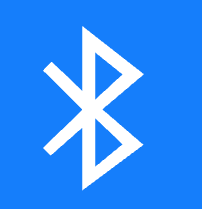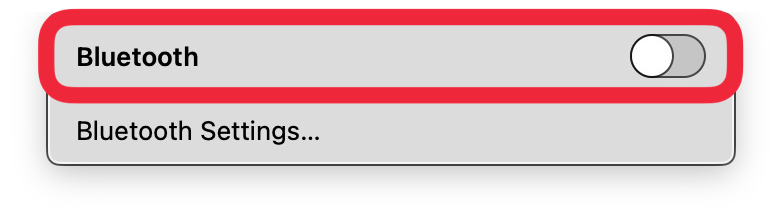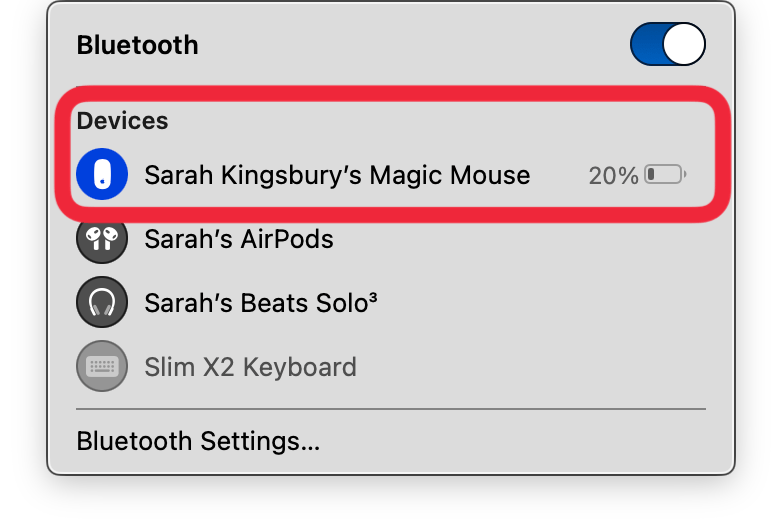Existem alguns aspectos a verificar se o seu rato sem fios deixar subitamente de funcionar com o seu Mac. A boa notícia é que as soluções para reparar o rato sem fios são normalmente bastante simples. A bateria do rato pode estar a ficar fraca, o Bluetooth pode não estar ligado ou o rato pode apenas ter de ser desligado e ligado novamente ao Mac. Vamos encontrar a solução para o rato do Mac que funciona para si!
Nota
As soluções abaixo abrangem o que fazer se o rato estiver congelado ou não se ligar ao Mac. No entanto, se o [cursor do Mac tiver desaparecido] (https://www.iphonelife.com/content/what-to-do-when-mac-mouse-disappears-12-ways-to-find-fix-2022), as soluções serão diferentes e podem incluir correcções como alterar a velocidade do cursor.
O que fazer quando o rato Bluetooth não está a funcionar com o Mac
Qual é a solução quando um rato sem fios não funciona? Se o rato deixar de funcionar de repente, há algumas coisas fáceis que deve tentar primeiro.
- Certifique-se de que o rato sem fios está carregado.
Se a bateria estiver descarregada, ligue-o para carregar durante cerca de dez minutos e, em seguida, tente novamente para ver se o problema fica resolvido. Também deve reiniciar o rato, desligando-o, aguardando um minuto e ligando-o novamente. Se tiver um Apple Magic Mouse, o interrutor para o ligar e desligar encontra-se na parte inferior do rato.
 Descubra as funcionalidades ocultas do iPhoneObtenha uma dica diária (com capturas de ecrã e instruções claras) para dominar o iPhone em apenas um minuto por dia.
Descubra as funcionalidades ocultas do iPhoneObtenha uma dica diária (com capturas de ecrã e instruções claras) para dominar o iPhone em apenas um minuto por dia.
- Reinicie o Mac.
Este é um passo importante para a resolução de problemas! O software do Mac é reiniciado quando [reinicia o Mac] (https://www.iphonelife.com/content/how-to-shut-down-or-turn-mac), pelo que esta pode ser uma excelente forma de corrigir falhas de software inesperadas no rato sem fios. Se tiver um MacBook Pro ou MacBook Air mais recente, pode reiniciar o portátil premindo o botão de alimentação não marcado no canto superior direito do teclado (que também funciona como a tecla Touch ID), aguardar um momento e, em seguida, premir o botão de alimentação para o ligar novamente.
- **Certifique-se de que o seu Mac tem o software atual.
Se houver uma atualização disponível para instalar, deve atualizar o macOS. Esta atualização pode resolver erros e corrigir incompatibilidades entre o rato sem fios e o computador.
- Verifique se o Bluetooth está ativado.
Se o seu rato Bluetooth normal ou o Magic Mouse ainda não estiver a estabelecer ligação, certifique-se de que o Bluetooth está ativado. Para verificar as definições de Bluetooth no seu Mac:
- Existem alguns aspectos a verificar se o seu rato sem fios deixar subitamente de funcionar com o seu Mac. A boa notícia é que as soluções para reparar o rato sem fios são normalmente bastante simples. A bateria do rato pode estar a ficar fraca, o Bluetooth pode não estar ligado ou o rato pode apenas ter de ser desligado e ligado novamente ao Mac. Vamos encontrar a solução para o rato do Mac que funciona para si!
- Nota

- As soluções abaixo abrangem o que fazer se o rato estiver congelado ou não se ligar ao Mac. No entanto, se o [cursor do Mac tiver desaparecido] (https://www.iphonelife.com/content/what-to-do-when-mac-mouse-disappears-12-ways-to-find-fix-2022), as soluções serão diferentes e podem incluir correcções como alterar a velocidade do cursor.

O que fazer quando o rato Bluetooth não está a funcionar com o Mac
Qual é a solução quando um rato sem fios não funciona? Se o rato deixar de funcionar de repente, há algumas coisas fáceis que deve tentar primeiro.
- Certifique-se de que o rato sem fios está carregado.
Se a bateria estiver descarregada, ligue-o para carregar durante cerca de dez minutos e, em seguida, tente novamente para ver se o problema fica resolvido. Também deve reiniciar o rato, desligando-o, aguardando um minuto e ligando-o novamente. Se tiver um Apple Magic Mouse, o interrutor para o ligar e desligar encontra-se na parte inferior do rato.
Descubra as funcionalidades ocultas do iPhoneObtenha uma dica diária (com capturas de ecrã e instruções claras) para dominar o iPhone em apenas um minuto por dia.
-
- Reinicie o Mac.
- Este é um passo importante para a resolução de problemas! O software do Mac é reiniciado quando [reinicia o Mac] (https://www.iphonelife.com/content/how-to-shut-down-or-turn-mac), pelo que esta pode ser uma excelente forma de corrigir falhas de software inesperadas no rato sem fios. Se tiver um MacBook Pro ou MacBook Air mais recente, pode reiniciar o portátil premindo o botão de alimentação não marcado no canto superior direito do teclado (que também funciona como a tecla Touch ID), aguardar um momento e, em seguida, premir o botão de alimentação para o ligar novamente.
- **Certifique-se de que o seu Mac tem o software atual.